Има много различни начини за управление на медиитеLinux. Plex е едно мощно решение, което можете да опитате. Ще откриете, че отговаря на почти всички ваши нужди. Разбира се, Plex не е единственото решение там. Вие сте разглезени за избор и Emby е отличен избор. Това е софтуер за стрийминг на медии с отворен код, който улеснява доставката на филми, телевизионни предавания, музика и снимки на много видове устройства. В тази статия ще разберем как точно да настроите медиен сървър Emby на Linux, как да го използвате и всичко между тях.
ВНИМАНИЕ СПОЙЛЕР: Превъртете надолу и гледайте видео урока в края на тази статия.
Инсталиране на Emby
Софтуерът на медийния сървър Emby е достъпен на aброй популярни Linux дистрибуции. Следващият списък от команди ще ви помогне да инсталирате софтуера и в двете версии на Desktop AND Server на всяка от тези операционни системи.

Например: Ако използвате Ubuntu сървър 16.04 LTS, следвайте инструкциите за 16.04 LTS. Ако използвате 16.04 на работния плот, могат да се използват същите тези инструкции и т.н.
Ubuntu 17.04+
Първо, добавете подписания GPG ключ към Ubuntu, тъй като Ubuntu ще се оплаква от несигурно хранилище и на моменти отказва да инсталира всеки софтуер.
wget -nv http://download.opensuse.org/repositories/home:emby/xUbuntu_Next/Release.key -O Release.key sudo apt-key add - < Release.key sudo apt-get update
След това добавете репото на софтуера Emby към Ubuntu, актуализирайте софтуерните източници и инсталирайте сървъра.
sudo sh -c "echo "deb http://download.opensuse.org/repositories/home:/emby/xUbuntu_Next/ /" > /etc/apt/sources.list.d/emby-server.list" sudo apt-get update sudo apt-get install emby-server
Ubuntu 16.04 LTS
Ubuntu не може да се инсталира от несигурен хранилище. Добавете клавиша Emby с тези команди.
wget -nv http://download.opensuse.org/repositories/home:emby/xUbuntu_16.04/Release.key -O Release.key sudo apt-key add - < Release.key sudo apt-get update
С добавения ключ софтуерът може да бъде инсталиран.
sudo sh -c "echo "deb http://download.opensuse.org/repositories/home:/emby/xUbuntu_16.04/ /" > /etc/apt/sources.list.d/emby-server.list" sudo apt-get update sudo apt-get install emby-server
Fedora 25
За Fedora 25. е наличен медийният център Emby. За да инсталирате, първо добавете хранилището Copr.
sudo dnf config-manager --add-repo http://download.opensuse.org/repositories/home:emby/Fedora_25/home:emby.repo
След това инсталирайте софтуера.
sudo dnf install emby-server
Arch Linux
Екипът на Arch Linux пакети Emby директно в основните софтуерни източници. Ако искате Emby на вашия работен плот на Arch или Arch сървър, можете да го инсталирате чрез pacman, с тази команда:
sudo pacman -S emby-server
Отворете Suse
Emby има официална поддръжка и за двете актуални версии на OpenSUSE Linux (Leap и Tumbleweed).
Инсталиране на Emby on Leap 42.2:
sudo zypper addrepo http://download.opensuse.org/repositories/home:emby/openSUSE_Leap_42.2/home:emby.repo sudo zypper refresh zypper install emby-server
Инсталиране на Emby на Tumbleweed:
sudo zypper addrepo http://download.opensuse.org/repositories/home:emby/openSUSE_Tumbleweed/home:emby.repo zypper refresh zypper install emby-server
Debian
Debian има много общо с Ubuntu, тъй като му е трудно да позволява инсталиране на софтуер без ключ. За да разрешите този проблем, добавете ключа за освобождаване на Emby.
wget -nv http://download.opensuse.org/repositories/home:emby/Debian_8.0/Release.key -O Release.key sudo apt-key add - < Release.key sudo apt-get update
След това, с ключ за освобождаване, добавен към Debian, сървърът Emby може да бъде инсталиран.
sudo echo "deb http://download.opensuse.org/repositories/home:/emby/Debian_8.0/ /" > /etc/apt/sources.list.d/emby-server.list sudo apt-get update sudo apt-get install emby-server
Конфигуриране на Emby Media Server
Сега, когато Emby е инсталиран, системната услуга трябва да бъде активирана и стартирана или сървърът Emby няма да направи нищо. Активирайте emby-сървъра със следните команди:
sudo systemctl start emby-server
След това го активирайте при стартиране с:
systemctl enable emby-server
Debian:
sudo service emby-server start
Използване на Emby
Намерете IP адрес
Сега, когато сте инсталирали и конфигурирали Embyмедиен сървър на Linux, време е да добавите медия. Започнете, като разберете локалния IP адрес на сървъра. Това се открива с командата ifconfig. Това е местният адрес. Всеки компютър (Linux или по друг начин) има достъп до този адрес, стига той да е в мрежата.
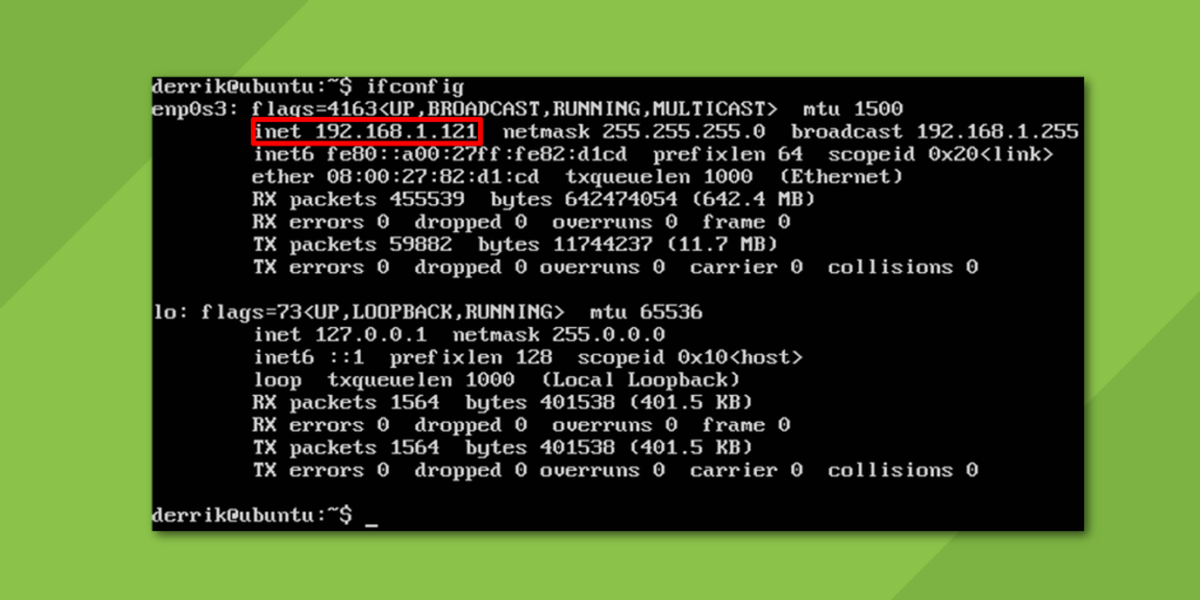
Забележка: Ако Emby работи от десктоп или лаптоп, използвайте localhost вместо локалния IP.
http://local-ip-address:8096
В уеб интерфейса Emby ще подкани потребителяза създаване на медийна библиотека. Това се състои в добавяне на филми, телевизионни предавания, снимки и дори музика. Добра практика за добавяне на медийни файлове е да ги поставите в директория, до която сървърът може да има достъп без проблеми (като поставянето им в домашна директория).
например: видеоклипове може да влязат / Начало / потребителско име / Видео /, снимки в / Начало / потребителско име / Снимки /и музика в / Начало / потребителско име / Музика /.
Добавете медийни файлове
Когато уеб интерфейсът се стартира, се появява съветник. Този съветник ще настрои нова инсталация на Emby, като разхожда потребителя чрез добавяне на мултимедийни файлове, създаване на (незадължително) акаунт за вграждане и като цяло току-що започна.
Първото нещо, което софтуерът иска, е да добавитемедийни файлове. Щракнете върху знака +, след което с помощта на файловия браузър отворете директории, в които са медийните файлове (като споменатите по-горе или другаде).
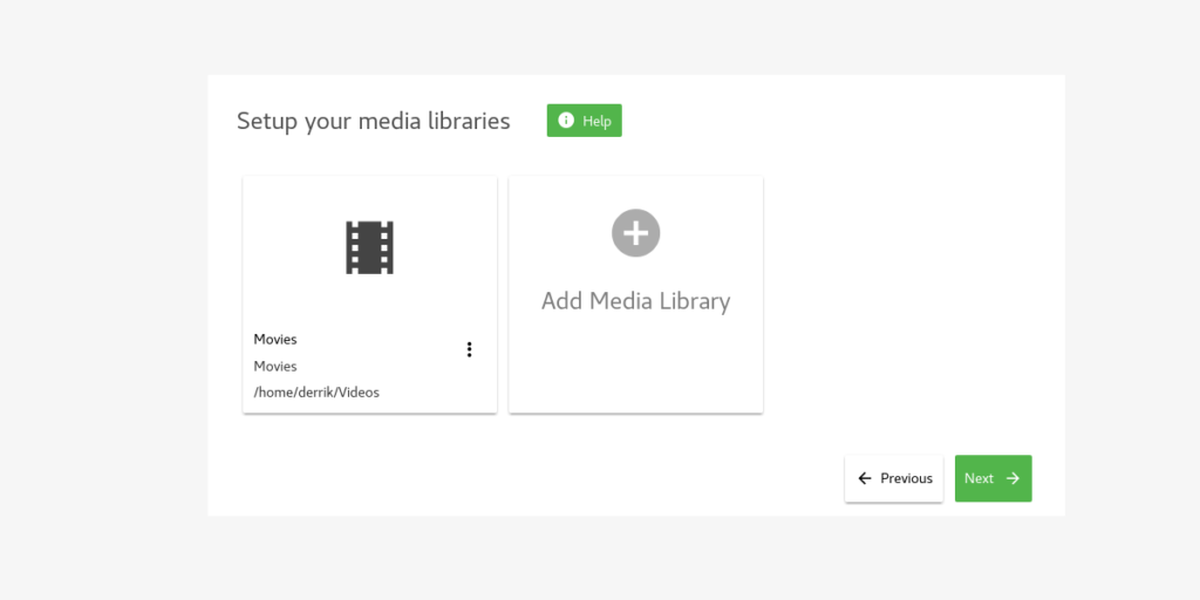
След това Emby подканва потребителя да въведе име (досе използва като потребителско име в уеб интерфейса) и направете премиум акаунт, за да го свържете. Премиум акаунтът позволява повече функции, така че ако наистина харесвате този софтуер за медиен център, това може да е добра инвестиция.
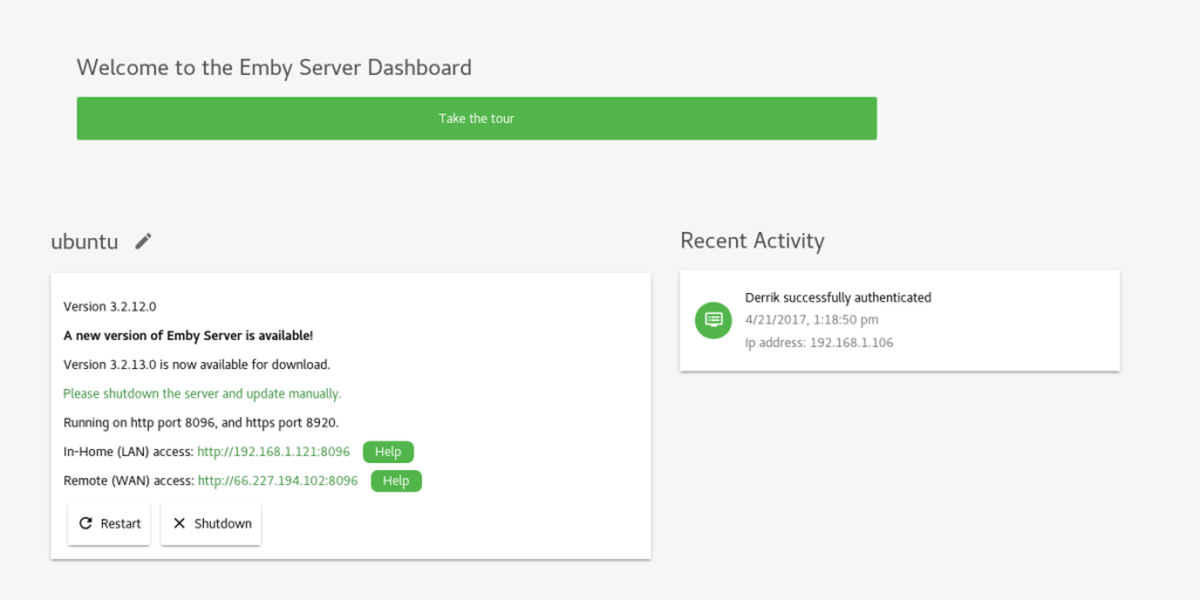
Когато цялата информация се попълни, потребителятпредставени с потребителския интерфейс на сървъра Emby. Гледайте вашите медийни файлове, като посетите локалния уеб адрес на сървъра или изтеглете едно от многото поддържани приложения, които този софтуер поддържа.
Поддържани устройства:
- Chromecast
- DLNA
- мрежа
- Apple TV
- Amazon Fire TV
- андроид
- Windows Media Center
- Конзола за игри
- Xbox
- Roku
заключение
Макар че може да не е толкова бляскаво, нито катоподдържан като някои други алтернативи в Linux, Emby е чудесно решение за тези, които искат да управляват медия и да я доставят на няколко устройства наведнъж. Ако искате централен медиен сървър в Linux, но въпреки това се страхувайте да използвате инструменти като Plex поради затворения си характер, изпробвайте този софтуер.


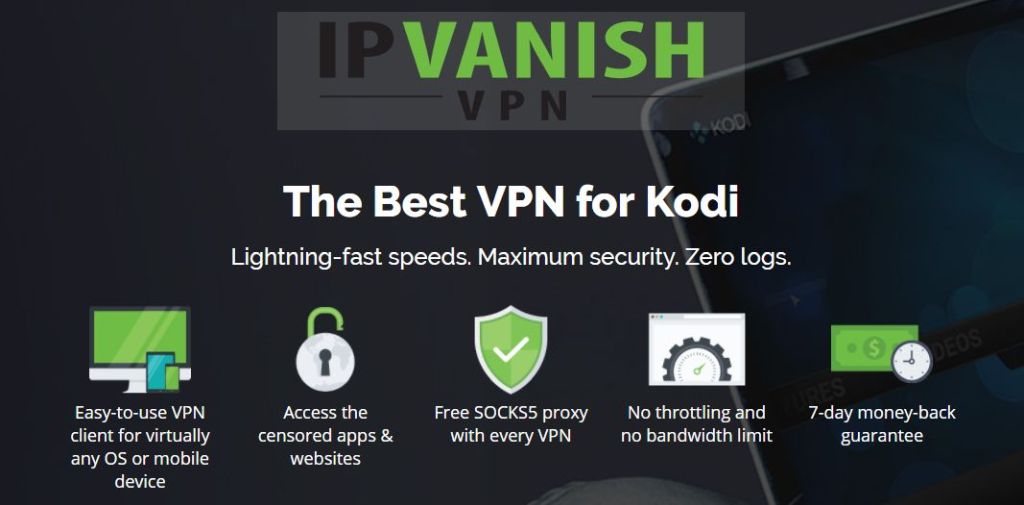










Коментари